返回目录:excel表格制作
为了防止重要的数据被其他用户修改、移动或删除,在数据传递和分享的过程中我们常常需要保护工作表或者隐藏公式。
(1)保护工作表
保护工作表需要使用Excel【锁定】功能,需要注意的是Excel默认为给新建表格中的每个单元格赋予了【锁定】属性,但是并不代表这些单元格被锁定,可以在【审阅】选项卡中单击【保护工作表】来激活所有的单元格【锁定】,这样就不能再对单元格进行任何操作。
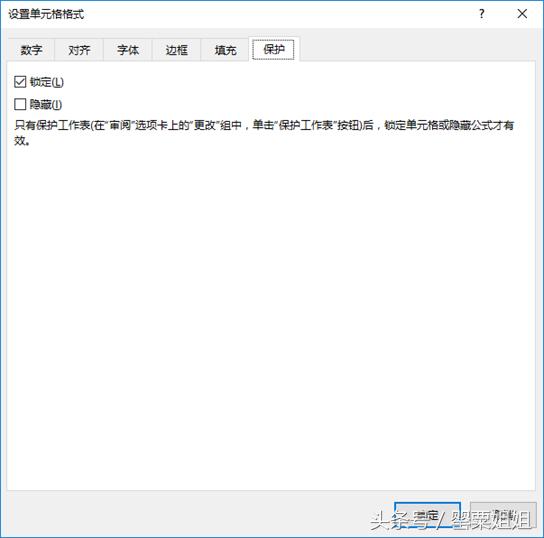
图 Excel默认【锁定】属性但未激活
现有公司总销售额计算表,要求除空白单元格需要输入销售数量外,其他单元格不允许随意复制、修改甚至删除。
操作步骤:①全选工作表,单击【设置单元格格式】,取消勾选【锁定】。
②F5定位“常量”单元格,按住Ctrl键选择G2-G10,即可全选需要锁定的单元格。
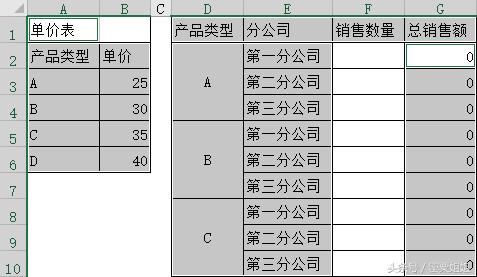
图 全选需要锁定的区域
③打开【设置单元格格式】,在【保护】选项卡中勾选【锁定】,单击【确定】。
④单击【审阅】-【保护工作表】,输入密码,勾选【选定锁定单元格】和【选定未锁定的单元格】,单击【确定】,重新输入密码,即可完成工作表保护。
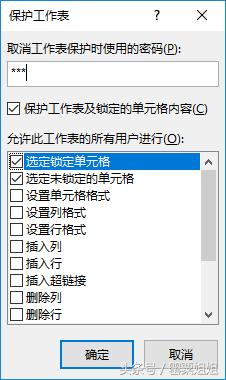
图 保护工作表

图 工作表不能被修改
如果想要隐藏公式,使它们在激活其所在单元格时不显示出来,可以在第③步完成后选中公式所在单元格G2-G10,打开【设置单元格格式】,在【保护】选项卡中勾选【隐藏】,然后再进行第④步,这样就完成了公式单元格的锁定与隐藏。
(2)保护工作薄
保护工作表是针对工作表内容的保护,限制对工作表内容进行修改、复制、删除等操作,而保护工作簿是限制删除或增加工作表数量、修改工作表名称、隐藏工作表等。
Excel提供了两种保护工作簿的方式。
①保护工作簿结构和窗口
操作步骤:【审阅】-【保护工作簿】-【保护结构和窗口】-【结构】,这样工作簿就不能进行添加、移动、删除工作表、隐藏、重命名等操作了;如果同时勾选【窗口】,则工作簿所在的窗口就无法移动和调整大小了。
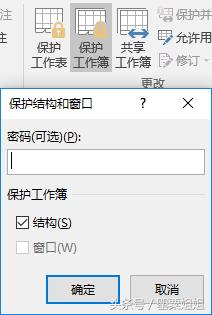
图 保护工作簿
操作步骤:【文件】-【保护工作薄】-【用密码进行加密】,这样想要对文档进行任何操作就必须输入密码。
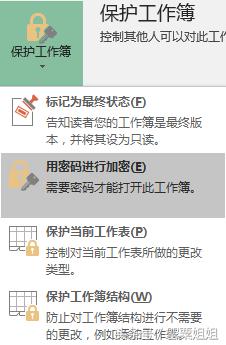
图 打开保护工作薄
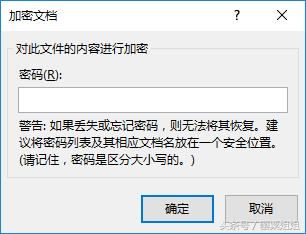
图 对文档进行加密